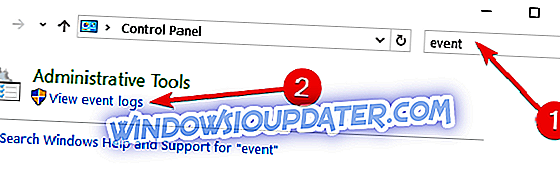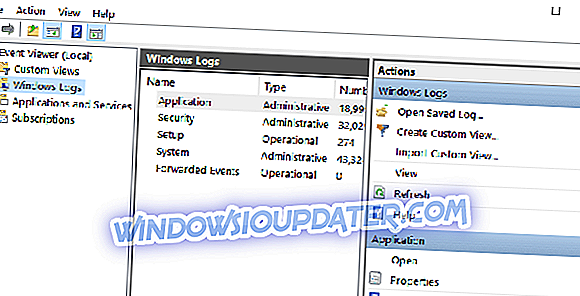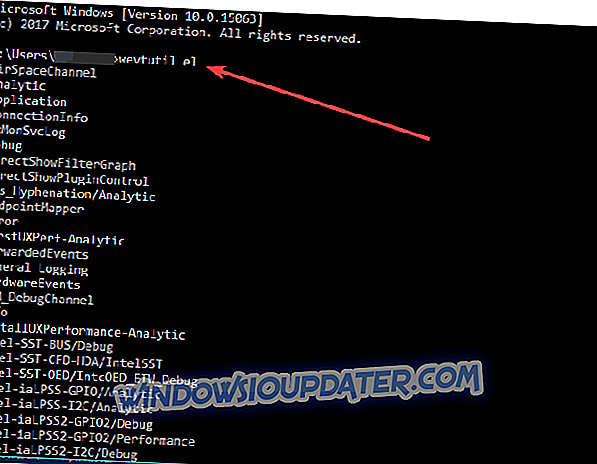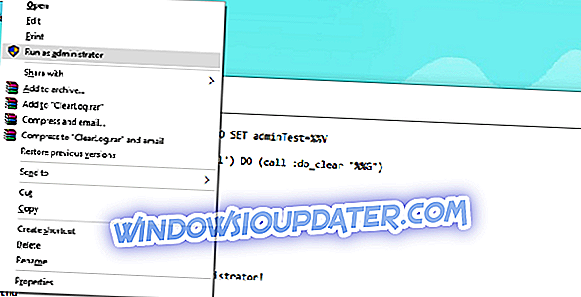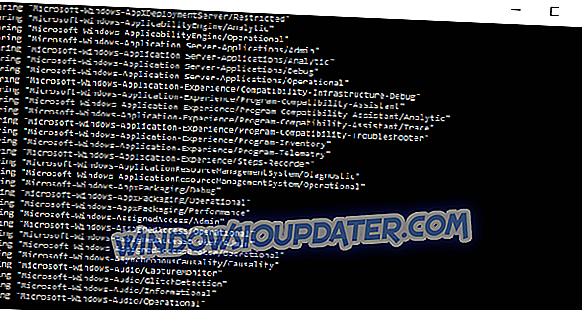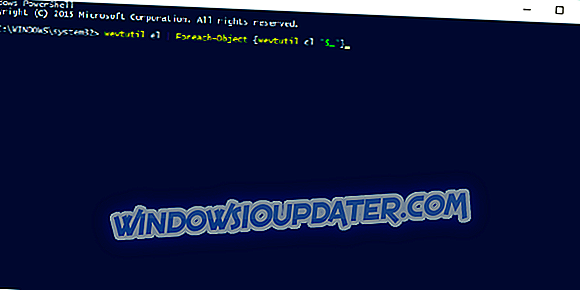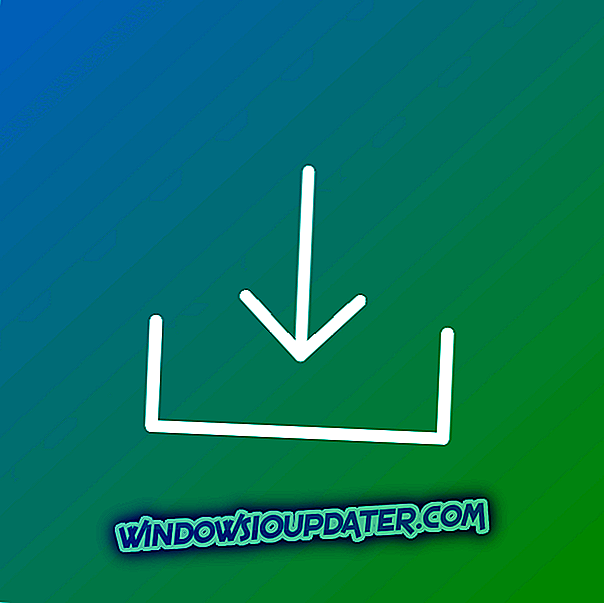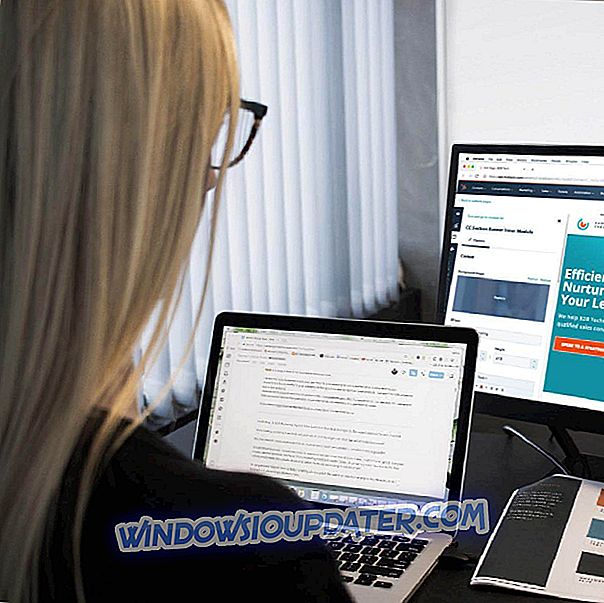Quando si cerca qualsiasi tipo di errore sul sistema operativo Windows 10, 8.1, 7, il modo migliore per farlo è aprire la funzionalità del registro eventi di Windows disponibile in qualsiasi versione del sistema operativo Windows. Inoltre, quando si cerca un evento specifico verificatosi nel proprio sistema, potrebbe risultare un po 'complicato avere il registro eventi pieno di altri tipi di messaggi. Per un rapido accesso a ciò che stai cercando, ti mostrerò di seguito come cancellare un registro eventi in Windows 10, 8, 7.

Nel registro eventi di Windows 10, 8, 7, è possibile visualizzare gli errori, gli avvertimenti o le informazioni dalle applicazioni in esecuzione su Windows 10, 8 o 7 o Eventi relativi alla sicurezza, Eventi di installazione, Eventi di sistema e persino eventi inoltrati che vengono da altri dispositivi Windows. La cancellazione del registro eventi può essere effettuata manualmente selezionando gli eventi che si desidera cancellare uno alla volta.
Clear Event Viewer in Windows 10, 8, 7
- Cancella il registro eventi di Windows manualmente
- Usa il prompt dei comandi
1. Cancellare manualmente il registro eventi di Windows
- Fare clic con il tasto sinistro o toccare il pulsante di avvio.
- Fare clic con il tasto sinistro su Pannello di controllo nel menu di avvio.
- Fare clic con il tasto sinistro su Sistema e sicurezza.
- Fare clic con il tasto sinistro su Strumenti di amministrazione nella finestra Sistema e sicurezza. Puoi anche digitare "evento" nel menu di ricerca e selezionare " Visualizza registri eventi "
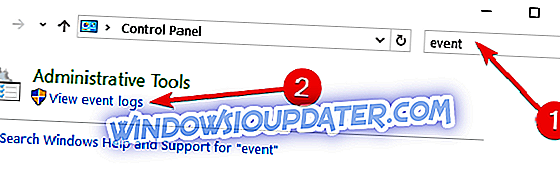
- Ora devi essere registrato come amministratore e fare doppio clic (tasto sinistro) su "Visualizzatore eventi".
- Dopo aver aperto il Visualizzatore eventi, visualizzerai un elenco di eventi a cui puoi accedere.
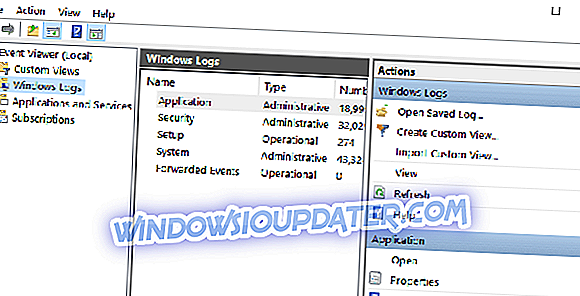
- Fare clic con il tasto destro del mouse sull'evento che si desidera cancellare e quindi su "Cancella registro".
- Dopo aver completato la cancellazione dei registri eventi, chiudere la finestra del registro eventi e proseguire il lavoro.
2. Utilizzare il prompt dei comandi
- Nella schermata di avvio che hai su Windows 10, 8, 7 inizia a digitare "cmd.exe"
- Dopo aver trovato l'icona "cmd" dovrai fare clic destro su di esso e selezionare "Esegui come amministratore".
- Dovrai digitare nella finestra "cmd" che hai aperto "wevtutil el" senza le virgolette. Questo ti mostrerà tutti gli eventi che hai.
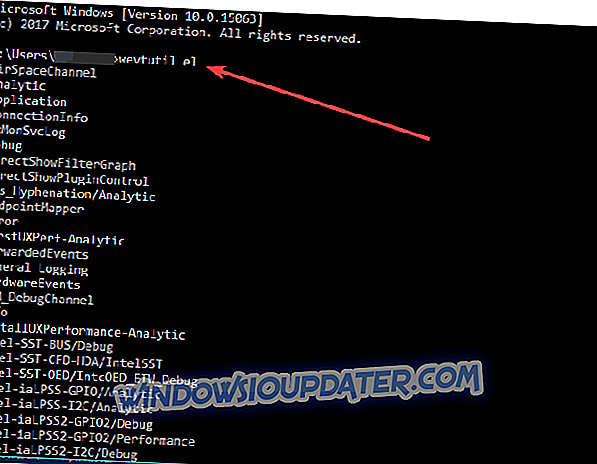
- Ora che hai l'elenco dei registri eventi di fronte a te scrivi quello che vuoi cancellare.
- Per cancellare un evento specifico annotare il comando sottostante seguito dal nome del log.
wevtutil cl Esempio
Nota: nel caso in cui si abbia sopra "Esempio" è il nome del registro che si desidera cancellare.
Ora hai due metodi per cancellare i registri degli eventi in Windows 10, 8, 7. Come nota a margine, dovresti fare molta attenzione a non cancellare un registro degli eventi che potresti aver bisogno in seguito.
Come cancellare i registri degli eventi in Windows 10, 8, 7
- Cancella registri eventi con prompt dei comandi
- Cancella registro eventi con PowerShell
- Cancella registri eventi utilizzando VBScript / WMI
I due metodi sopra elencati mostrano come cancellare un registro eventi specifico da Windows 10, 8 o Windows 7. Ora, vi mostreremo come cancellare tutti i registri eventi in una volta. Ci sono un paio di metodi per cancellare tutti i log degli eventi in una volta, in modo da poter scegliere quello che meglio si adatta alle tue esigenze.
Metodo 1: Cancella registri eventi con prompt dei comandi
Il prompt dei comandi è probabilmente lo strumento più utilizzato per risolvere tutti i problemi relativi al sistema e può essere utilizzato anche per cancellare tutti i registri degli eventi. Ecco cosa è necessario fare per cancellare tutti i registri degli eventi con il prompt dei comandi:
- Apri il Blocco note e incolla il seguente testo:
- @ spegnere
FOR / F "token = 1, 2 *" %% V IN ('bcdedit') DO SET adminTest = %% V
IF (% adminTest%) == (Accesso) goto noAdmin
per / F "token = *" %% G in ('wevtutil.exe el') DO (chiama: do_clear "%% G")
eco.
echo Event Log è stato cancellato!
Vai a Fine
: do_clear
echo clearing% 1
wevtutil.exe cl% 1
goto: eof
: noadmin
echo È necessario eseguire questo script come amministratore!
eco.
:la fine
- @ spegnere
- Salva quel testo come .bat o .cmd file (denomina il file con le virgolette per salvarlo automaticamente come file .cmd, come "ClearLog.cmd")
- Esegui il file .cmd che hai appena salvato come amministratore
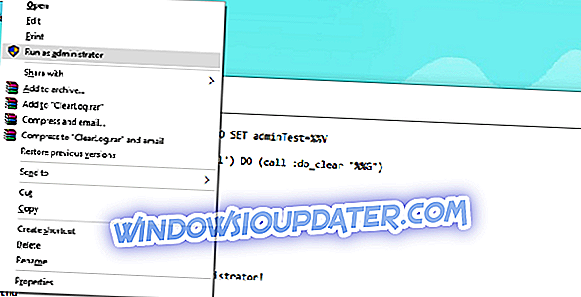
- Lascia che il comando finisca
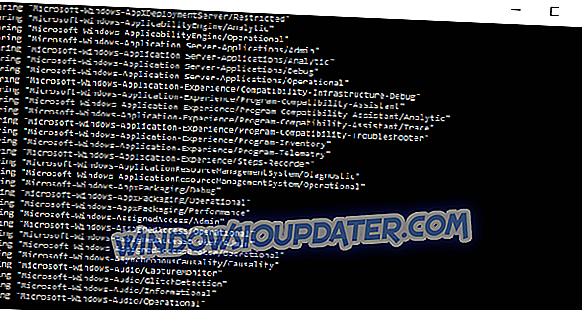
Questo è tutto, tutti i log degli eventi sono ora cancellati. Questo è probabilmente il modo più semplice per cancellare tutti i registri eventi in Windows 10 o Windows 8.1, ma se vuoi provare altri modi, vedi come farlo, di seguito.
Metodo 2: Cancella registro eventi con PowerShell
Per cancellare tutti i registri eventi con Windows PowerShell, effettuare le seguenti operazioni:
- Vai a Cerca, digita powershell, fai clic con il tasto destro del mouse su PowerShell e scegli Esegui come amministratore
- Immettere la seguente riga in PowerShell e premere Invio:
- wevtutil el | Foreach-Object {wevtutil cl "$ _"}
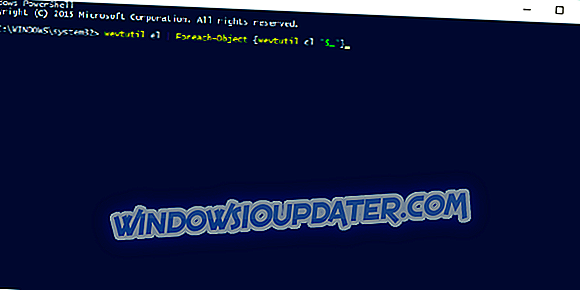
- wevtutil el | Foreach-Object {wevtutil cl "$ _"}
- Ora basta digitare Exit per chiudere la finestra di PowerShell
Metodo 3: cancellare i registri degli eventi mediante VBScript / WMI
Ecco come cancellare tutti i registri eventi usando VBScript / WMI (ma si noti che è possibile cancellare solo i registri eventi classici):
- Apri il Blocco note e inserisci il seguente testo:
- strComputer = "."
Imposta objWMIService = GetObject ("winmgmts:" _
& "{ImpersonationLevel = impersonate, (Backup, Sicurezza)}! \" _
& strComputer & "rootcimv2")
Imposta colLogFiles = objWMIService.ExecQuery _
("Seleziona * da Win32_NTEventLogFile")
Per ogni objLogfile in colLogFiles
objLogFile.ClearEventLog ()
Il prossimo
- strComputer = "."
- Salvalo come VBScript (.VBS), dai un'occhiata al metodo 1 su come salvare file come .vbs direttamente, chiamalo, ad esempio ClearEvent.vbs
- Spostare ClearEvent.vbs appena creato in C: / Windows / System32
- Ora apri Prompt dei comandi come amministratore ed esegui il seguente comando:
- CScript ClearEvent.vbs
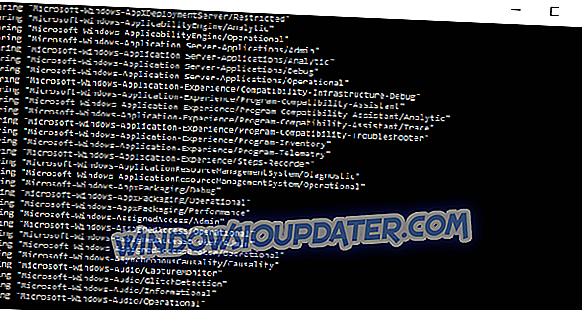
- CScript ClearEvent.vbs
Questo è tutto, ora sai una grande varietà di modi per cancellare il tuo registro eventi in Windows 10, Windows 8.1 e Windows 7. Cancellare il registro eventi è molto utile, specialmente quando stai cercando di individuare la causa esatta di un errore che recentemente sperimentato. Se hai domande, raggiungi la sezione commenti qui sotto.
Nota del redattore: questo post è stato originariamente pubblicato nel settembre 2014 e da allora è stato aggiornato per freschezza e accuratezza.